VTuberアバターにアウトラインを表示させる方法と、印象的な見栄えにするテクニックを紹介します。
OBSのプラグイン『StreamFX』を使って、オーラをまとわせるテクニックです。
【完成形】VTuberアバターにオーラをまとわせる
アバターの動きに合わせてまとったオーラがついてきます。私のアバターで作ってみたら「闇落ちしたAI」のようになったので、スキャンラインのフィルタと組み合わせてみました。
いくつかのパターンを合わせて紹介します。
今回つかうソフトなど
この記事内で使うのは下記のものです。
- 任意のVTuberソフト
- OBS
- StreamFX
OBSはライブ配信ソフトですが、動画収録や画像作成にも使えるので幅広く活用できます。
また、『StreamFX』はOBSの外部プラグインです。下記の記事で導入方法を紹介しているので、まだ入っていない方はこちらからご覧ください。
(もしOBS最新版で導入できなかった人は、StreamFXのアルファ版試すといけるかもです。記事内で紹介しています)

StreamFXのSDFエフェクトを活用します
StreamFXを導入すると、フィルタに『SDFエフェクト』の項目が追加されます。
設定方法をこれから解説していきます。
①VTuberソフトのソースからフィルタを開く
VTuberソフトをOBSに取り込み、VTuberアバターが表示するところまで行なってください。
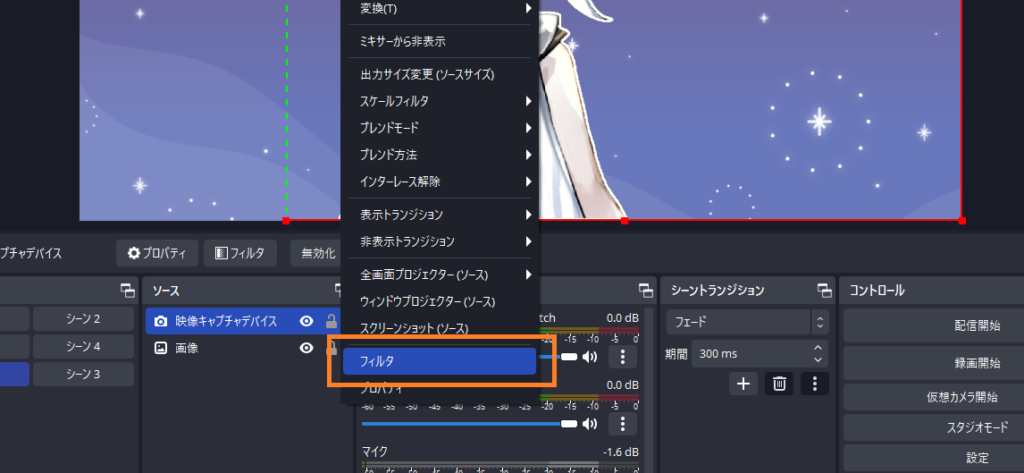
ソースに追加したVTuberソフトを右クリックし、フィルタを選択します。
上記の画像では「映像キャプチャデバイス」を使用していますが、ゲームキャプチャなどで行なっている方も多いかと思います。どちらでもOKです。
②SDFエフェクトを追加する
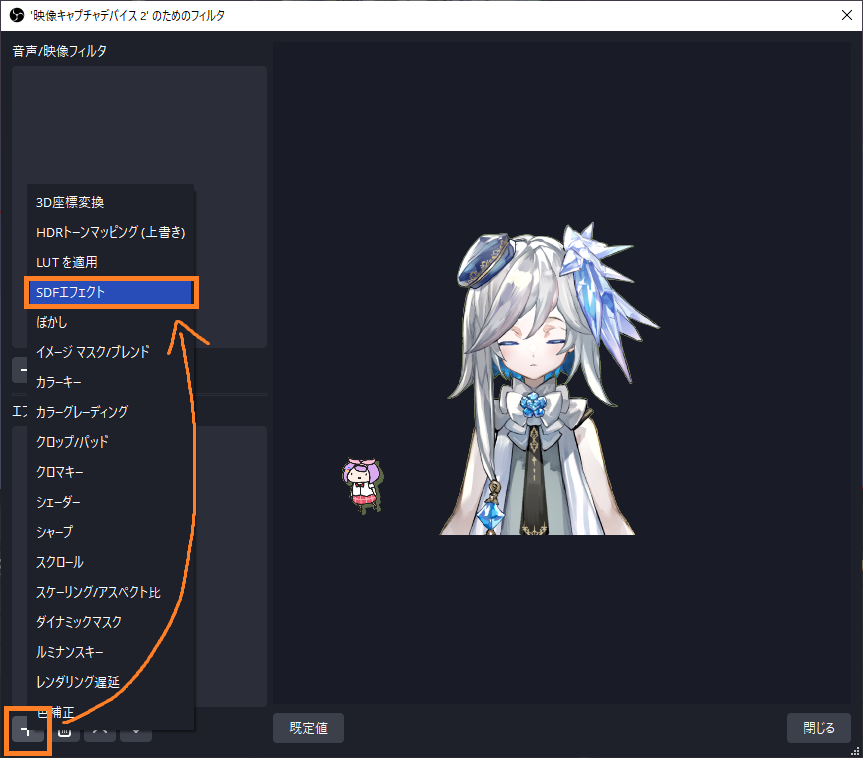
左下の+ボタンから『SDFエフェクト』を追加します。
もし『SDFエフェクト』の項目がなければ、StreamFXが導入できていないので改めてインストールする必要があります。
③SDFエフェクトのパラメータを設定する
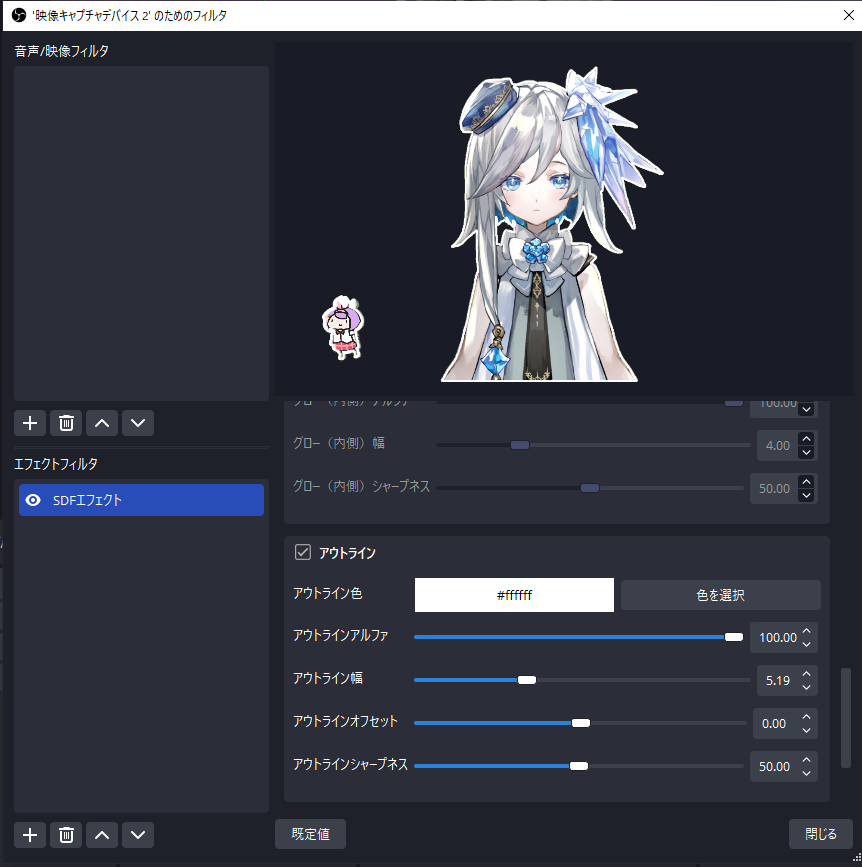
シャドウ・グロー・アウトラインの項目をお好みで設定します。
定番の白いアウトラインを設定する場合は、下記の方法で行います。
- アウトラインの項目にチェックを入れる
- アウトライン色を白(#ffffff)に設定する
- アウトライン幅の値を大きくする
シャドウ・グロー・アウトラインのうちから必要なものをそれぞれ設定していくイメージです。
SDFエフェクトの設定例
ここからはパラメータの設定例を紹介していきます。
VTuberアバターによって、合う色は変わってくるかと思うので参考程度にお願いします。
まずは、この記事の最初に紹介したエフェクトの設定例です。
- グロー(外側):オン
- 色:水色(#55ffff)
- アルファ:100
- 幅:8.00
- シャープネス:50.00
今回使っているVTuberアバターは、水色がメインカラーなのでオーラとなる色も水色を選択しました。アバターに合わせた色を選ぶと良いと思います。
また、動画ではSDFエフェクトに加えて『シェーダー』も活用しています。
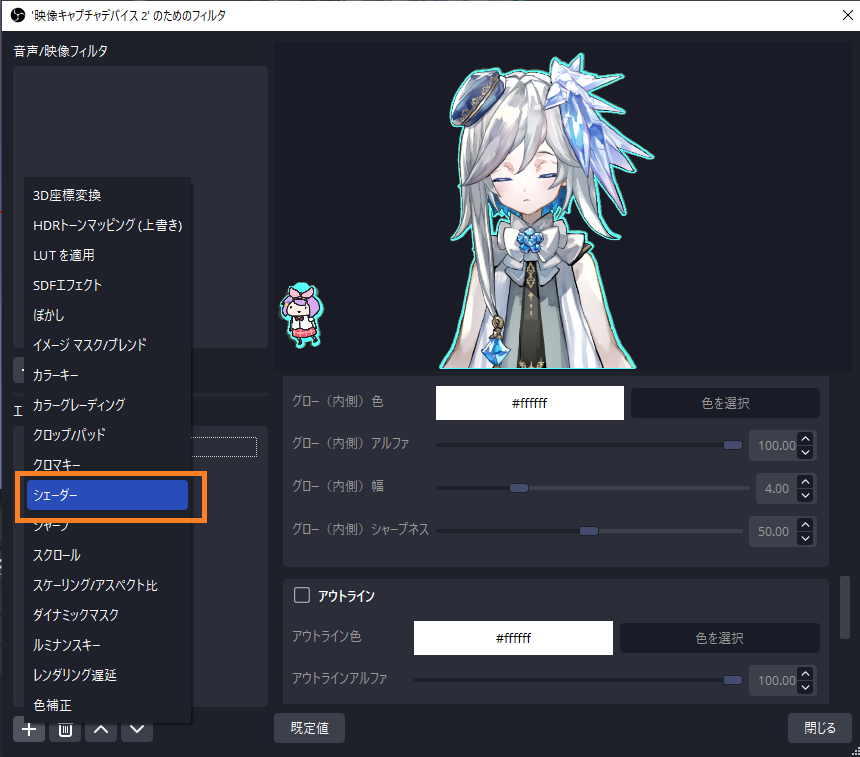
フィルタに新しく『シェーダー』を追加します。シェーダーもStreamFXの機能の一つで、いくつかのシェーダーファイルを最初から用意してくれています。
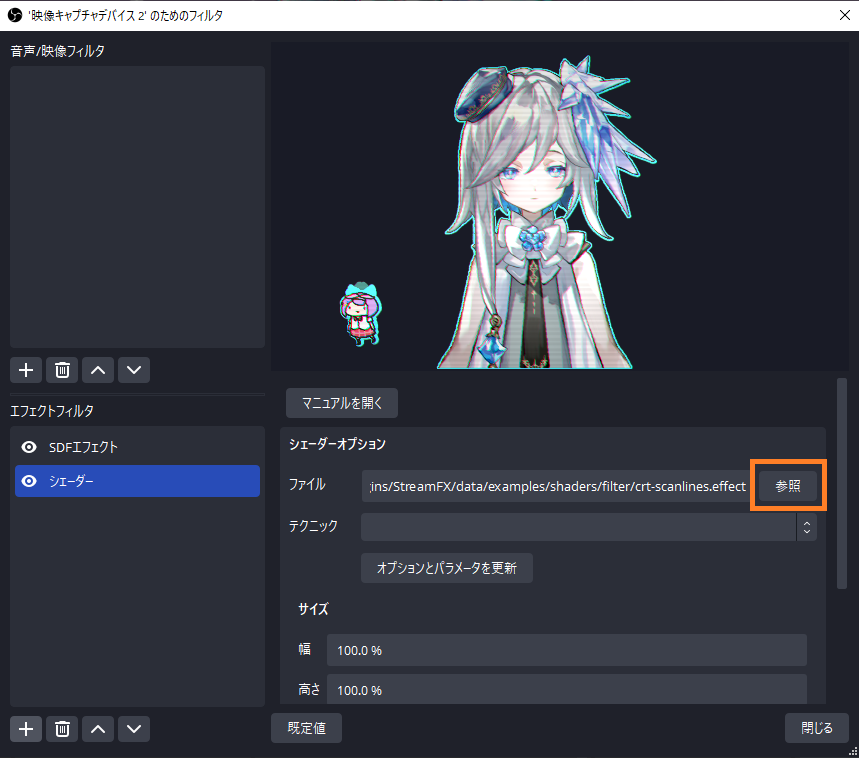
ファイルの参照ボタンからシェーダーファイルを選択します。
shaders/filter/crt-scanlines.effect
を選びます。
(shadersフォルダのなかの、filterファイルに格納されている「crt-scanlines.effect」というファイルです)
これで動画の通りのエフェクトが完成です。
おまけとしてさらに加工していきます。完成例はこちらです。↴↴
エフェクトを複数重ねて、さらに病的にしてみました。
水色とピンクの相性はいいですね。サイバーパンクなイメージで作っています。
では、作り方です。
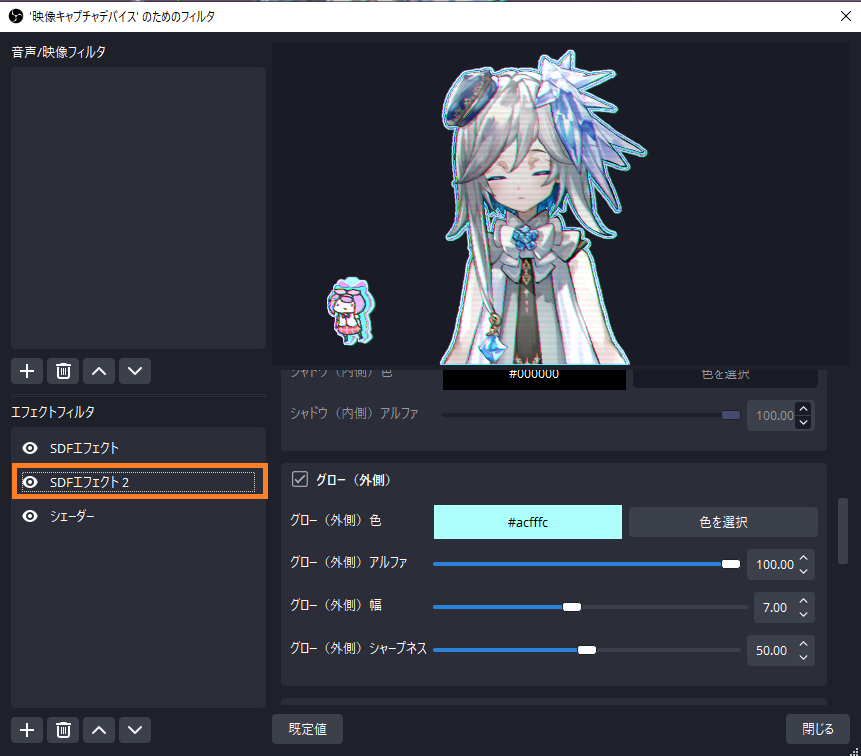
「SDFエフェクト」をもう一つ追加します。
- グロー(外側):オン
- 色:うすい水色(#acfffc)
- アルファ:100
- 幅:7.00
- シャープネス:50.00
同じくグロー(外側)を設定します。ポイントは「ひとつ目よりも薄い色を設定する」「幅の値を少し小さくする」の2点です。
そしてピンクの部分も設定します。
- アウトライン:オン
- 色:ピンク(#ff55ff)
- アルファ:100
- 幅:1.5
- オフセット:0
- シャープネス:50.00
これで作業完了です。
ほかにもアウトラインを黒や白にしてみたりしても、輪郭がはっきりしてきれいに映ります。
アバターの色に合わせて設定してみてくださいね。
StreamFXをつかったテクニックは、当サイトでもたくさん紹介しているので、ぜひとも見ていってください!
下記の記事内でまとめています!









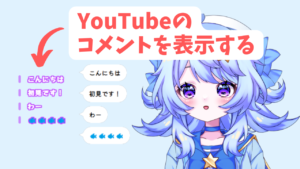


コメント